EPUBデータやmobiデータをwebで共有する場合、Dropboxが比較的便利です。
会員登録をすることで2GBまで無料(Dropbox Basic)のクラウドストレージを利用できます。
データをアップロードしてURLリンクを発行すると、誰でもそのURLからデータを共有&ダウンロードできます。
また、アプリ(無料)をダウンロードせず、ブラウザのみでも操作が可能です。 https://www.dropbox.com/
※Windowsの場合で説明していますが、基本的にmacも同様です。
①ブラウザの場合
(1)会員登録を済ませてhttps://www.dropbox.com/からログインすると、ホーム画面が表示されます。
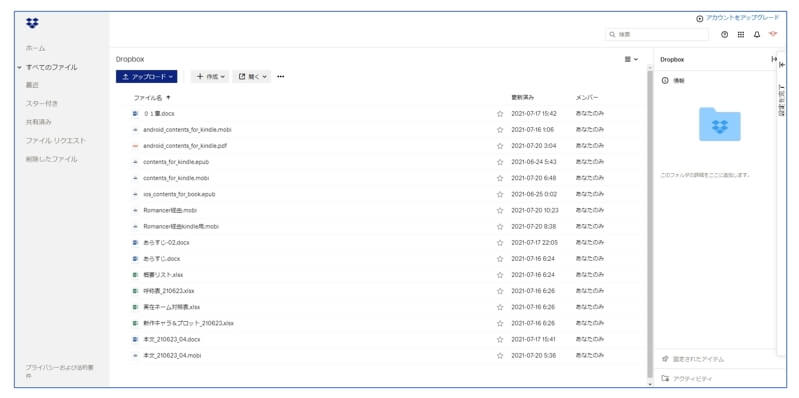
⑵「アップロード」で「ファイル」を選び、作成したEPUBデータやmobiデータをアップロードします。
⑶リストにアップロードしたデータが反映されます。この際に画面下に表示される「リンクをコピー」を選ぶと、クリップボードへURLテキストがコピーされます。
このURLテキストをTwitterのDM等で相手に送信すると、相手がこのURLを選ぶことで自動的にブラウザ上でDropboxが開きます。
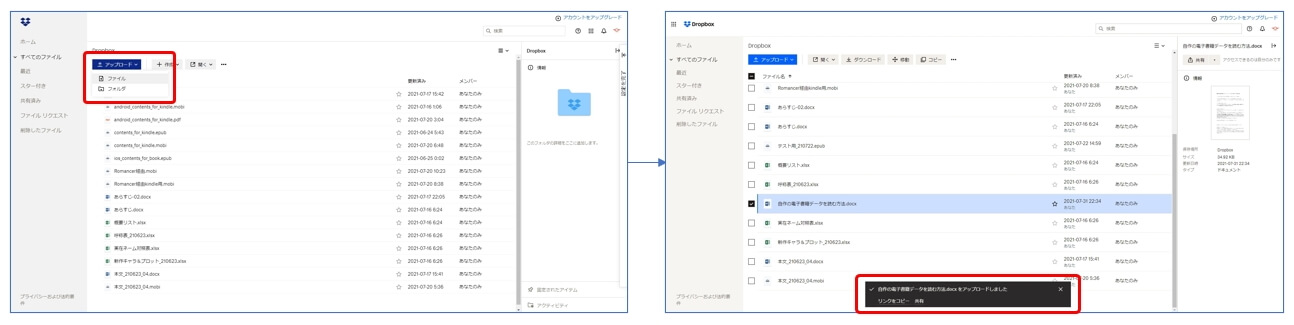
※⑷以降の説明は、アップロード済みファイルのURL確認方法になります。
⑷リスト上の先程アップロードした共有したいファイルを選択し、右側の「…(その他)」を開いて「共有」を選択してください。
⑸共有ウィンドウが開き、「リンクをコピー」をクリックするとクリップボードへURLテキストがコピーされます。
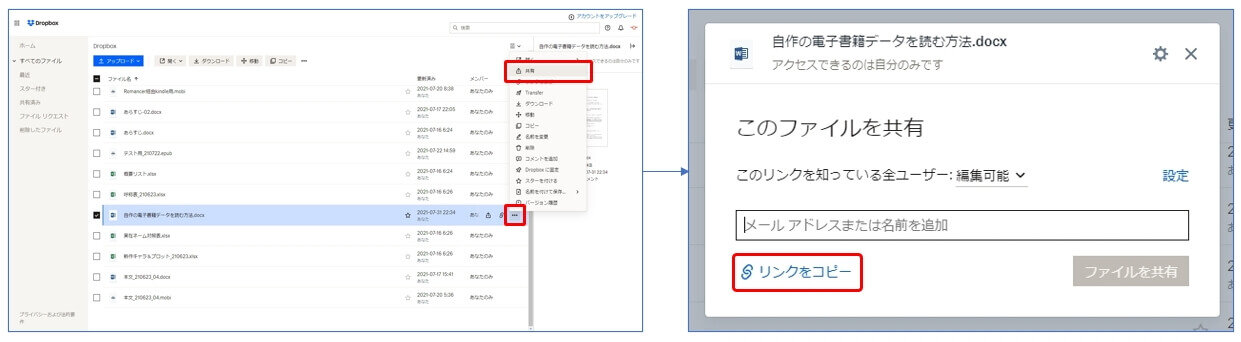
このURLテキストをTwitterのDM等で相手に送信すると、相手がこのURLを選ぶことで自動的にブラウザ上でDropboxが開きます。
②アプリの場合
⑴DropboxアプリをDL&インストールして起動すると、フォルダとしてクラウド上の自分のDropboxが表示されます。
⑵このフォルダにアップロードしたいEPUBデータやmobiデータをドラッグ&ドロップします。
⑶フォルダに反映されたらファイル名を右クリックし、「Dropbox リンクをコピー」を選びます。これでクリップボードへURLテキストがコピーされます。このURLテキストをTwitterのDM等で相手に送信すると、相手がこのURLを選ぶことで自動的にブラウザ上でDropboxが開きます。
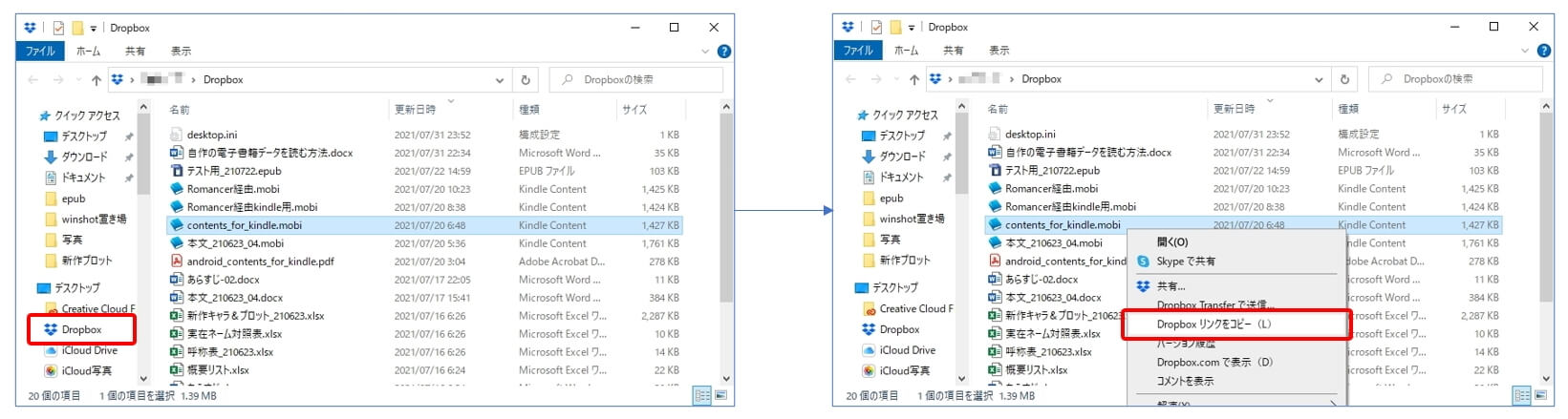
本解説について
URLは単なるテキストデータですので、SNS・メッセンジャー・メールなどあらゆる手段で相手への送信は可能です。
ただし、EPUBデータやmobiデータを共有するにあたって「Dropboxで共有&TwitterのDMでURL送信」が現実的かつ分かりやすかったため採用しています。PCやネットワーク知識の理解が深い方は、お好きな共有方法を試していただいて構いません。
電子書籍データを共有して以降、リーダーへの読み込み方法については「リーダーへの導入方法(環境別)」をご覧ください。
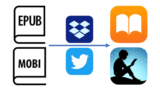
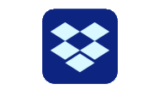
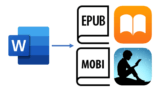

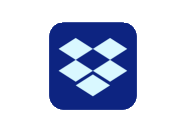
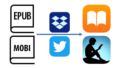
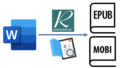
コメント